凡亿教育-可可
凡事用心,一起进步打开APP
公司名片AD如何使用强大的自动布线功能?
随着软件版本的逐渐升级与优化,其增加的一些新功能我们也需要了解并且学会如何去使用。例如AD高版本中的自动布线的功能,对于我们的PCB布线起到非常大的帮助。我们就来看下如何使用这个强大的自动布线功能。
1. 首先我们需要去创建类,如图5-43所示。
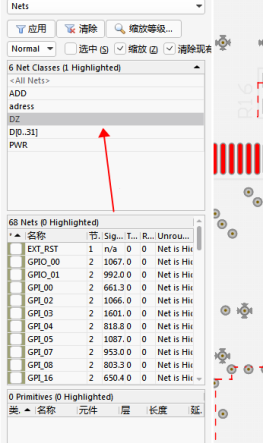
图5-43 创建类
2. 我们需要对器件进行扇孔,对于间距规则,线宽规则,高速信号长度规则进行建立和设置,如图5-44所示。
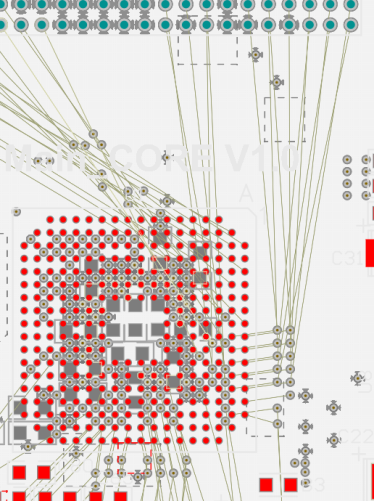
图 5-44 器件扇孔
3. 建立好规则之后,就需要绘制DDR的走线。在PCB界面的右下角中的“Panels”中选择“PCB ActiveRoute”选项,如图5-45所示。
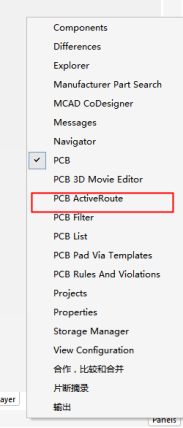
图5-45 自动布线选项
4. 在弹出的自动布线得对话框中,我们依次来解释每个分栏的作用,如图5-46所示。
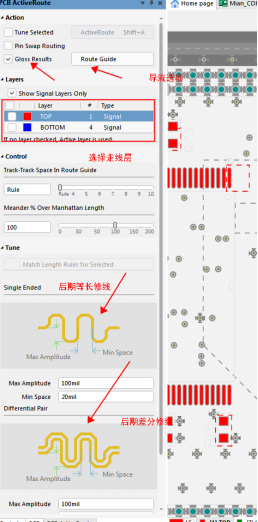
图5-46 自动布线对话框
5. 自动布线界面介绍完成之后,我们开始自动布线,回到“Panels”中的“PCB”界面,选择“DZ”组,如图5-47所示。

图5-47 自动布线组及其飞线选中
6. 回到自动布线对话框,进行自动布线走线,点击“route guide”,如图5-48所示。

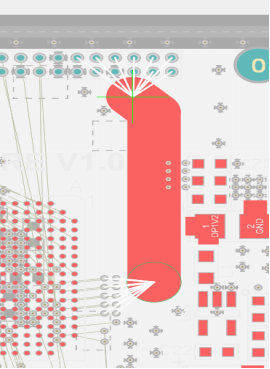
5-48 自动布线轨迹选择
7.轨迹走线走完之后,点击“ActiveRoute”选项,进行自动布线生成,如图5-49所示。
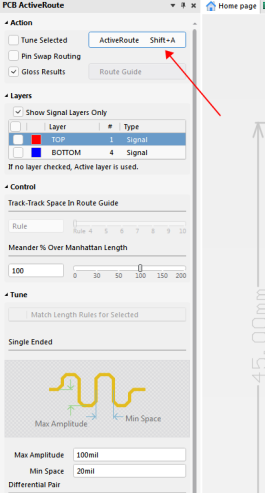
图5-49 自动布线生成选择
声明:本文内容及配图由入驻作者撰写或者入驻合作网站授权转载。文章观点仅代表作者本人,不代表凡亿课堂立场。文章及其配图仅供工程师学习之用,如有内容图片侵权或者其他问题,请联系本站作侵删。
相关阅读
进入分区查看更多精彩内容>


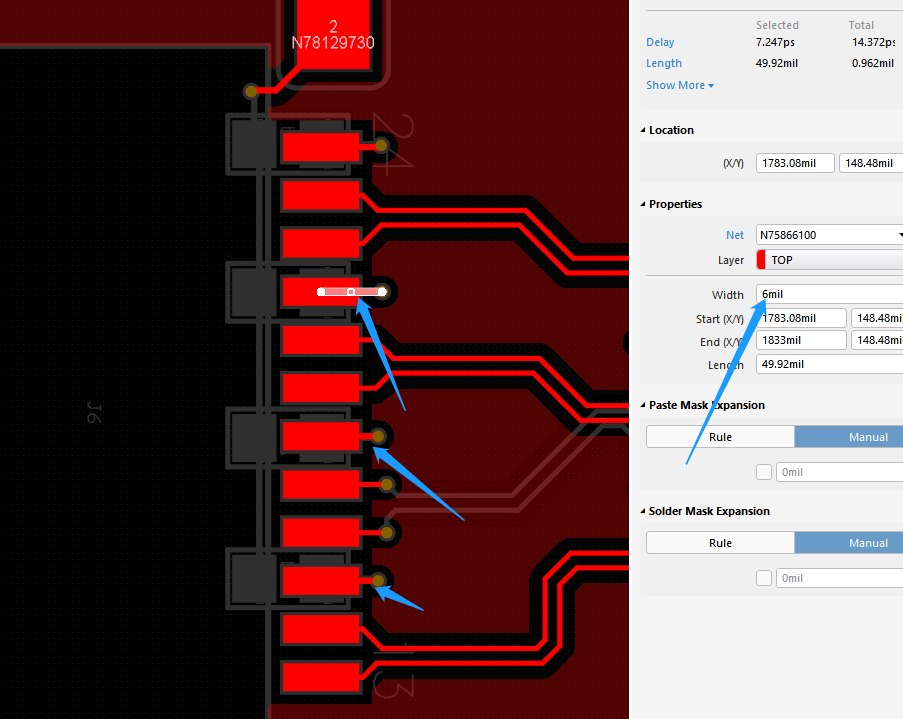
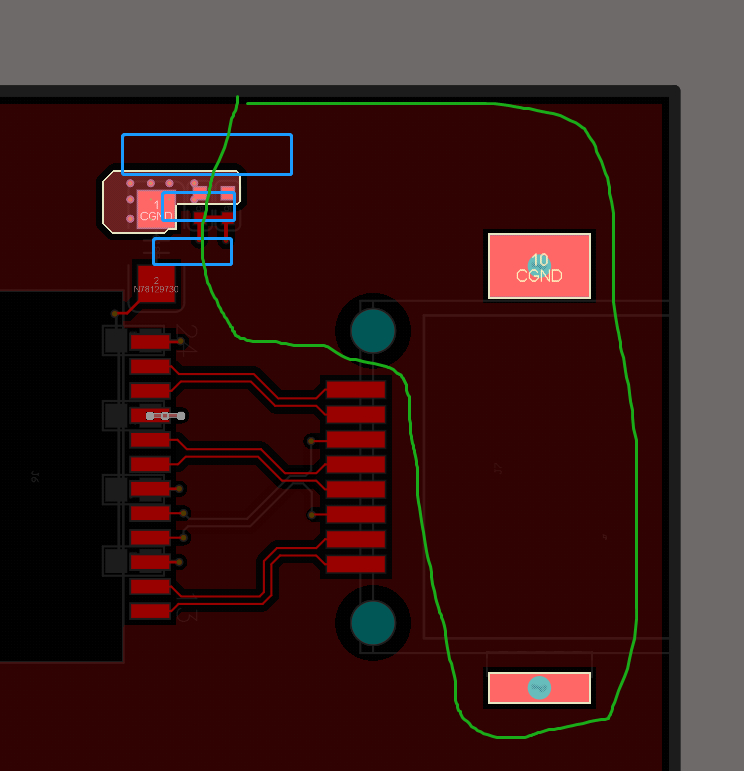

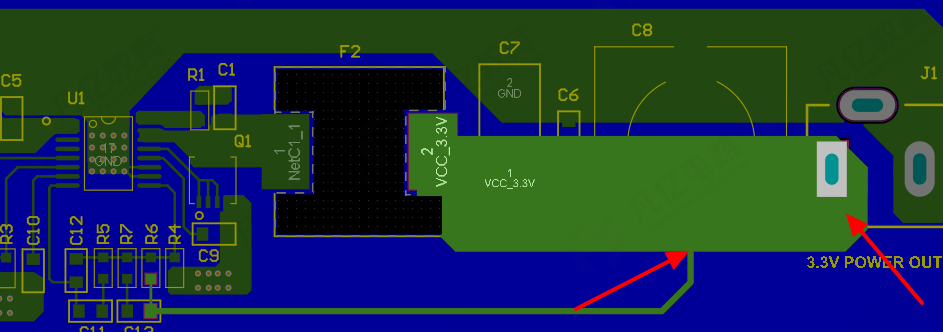
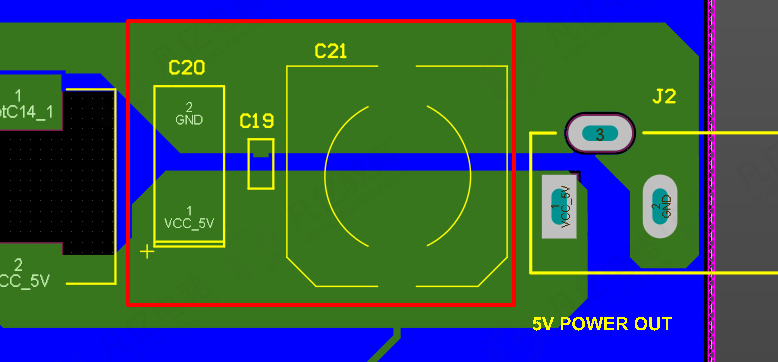
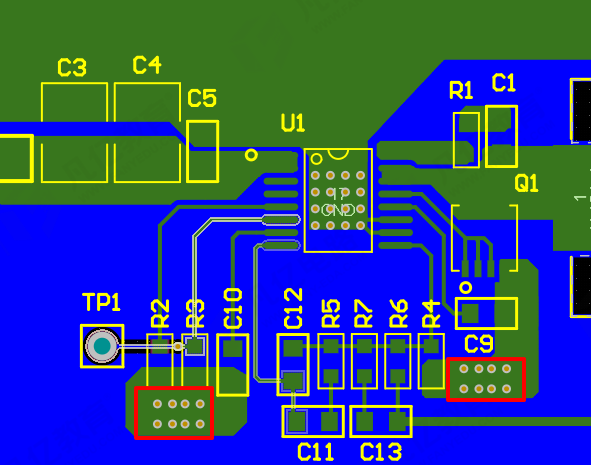

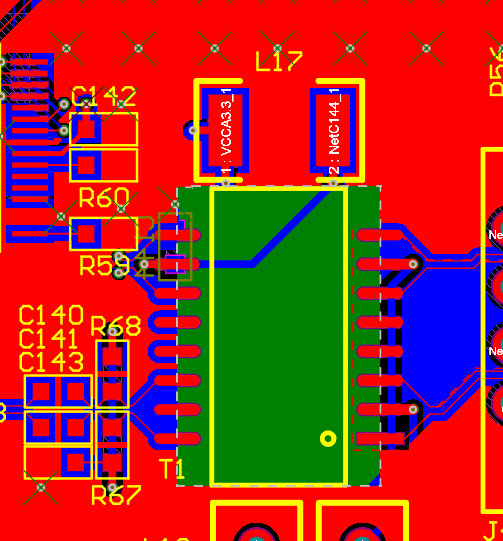
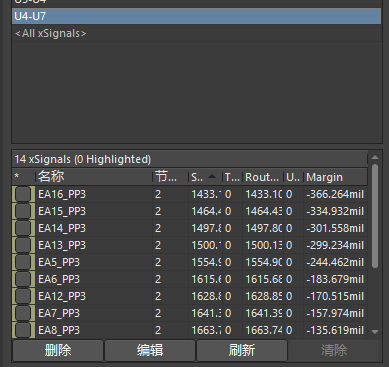
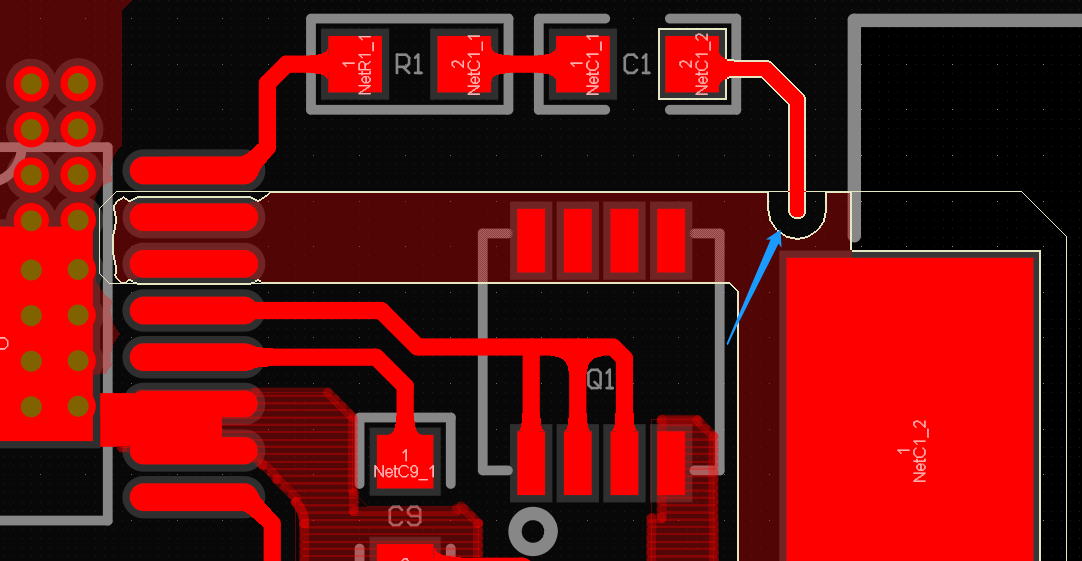
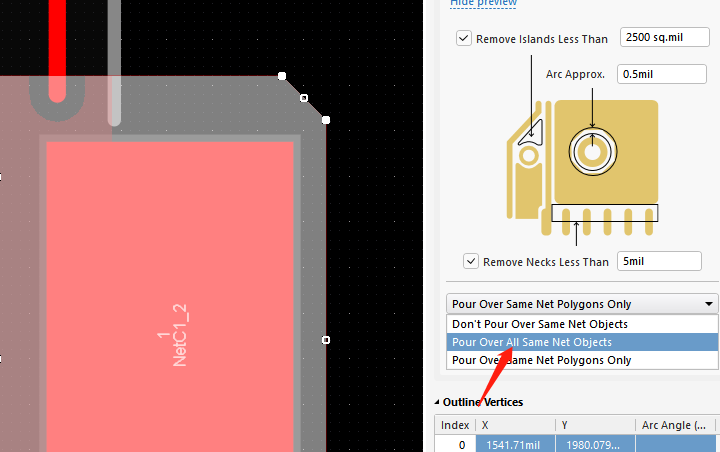



暂无评论